win10硬盘分区后格式化失败怎么办 win10硬盘分区时格式化失败解决方法
更新时间:2024-01-22 10:23:27作者:run
随着win10操作系统的普及,硬盘分区格式化失败问题也逐渐成为用户面临的一大挑战,无论是出现错误代码还是无法完成分区格式化,这些问题都给用户带来了不便和困扰。那么win10硬盘分区后格式化失败怎么办呢?本文将介绍win10硬盘分区时格式化失败解决方法,帮助用户顺利完成硬盘分区格式化。
Win10硬盘无法格式化的解决方法:
1、右击桌面上的"此电脑",选择菜单选项中的"管理"打开。
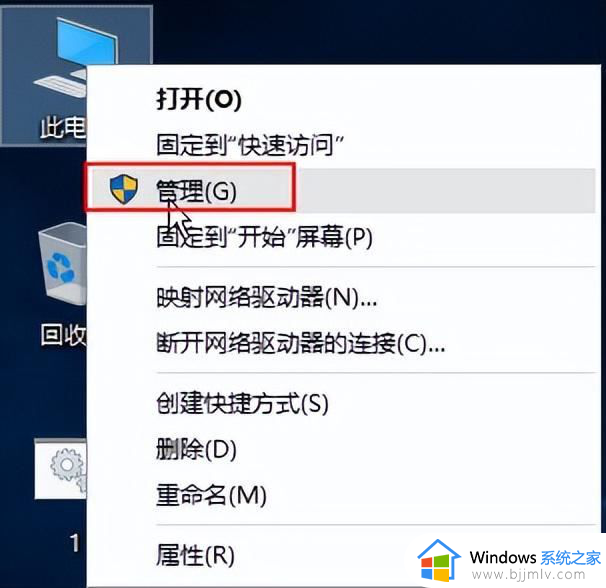
2、在打开的界面中,点击左侧"存储"选项下方的"磁盘管理",找到右侧中无法格式化的磁盘,选中右击选择"删除卷"。
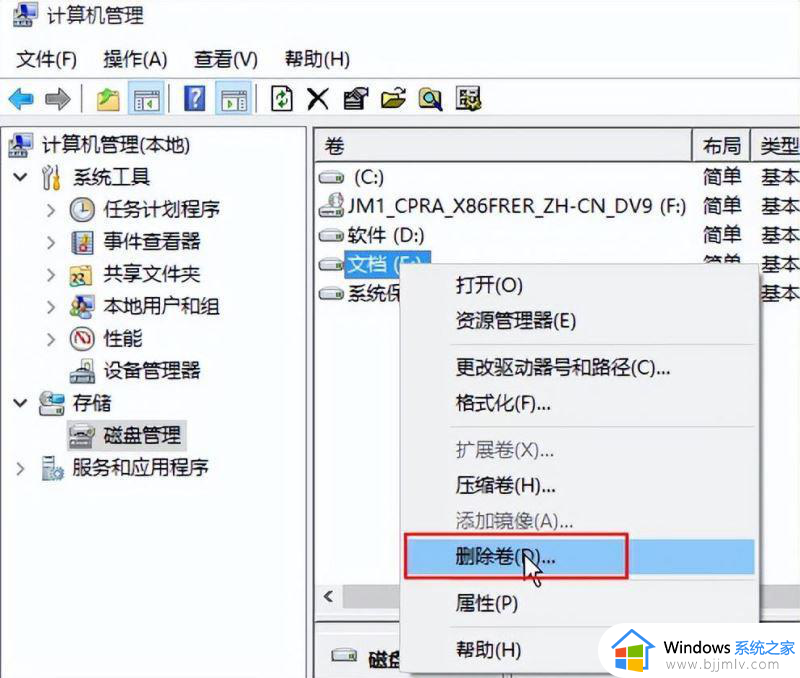
3、在弹出的提示框中点击"是"。
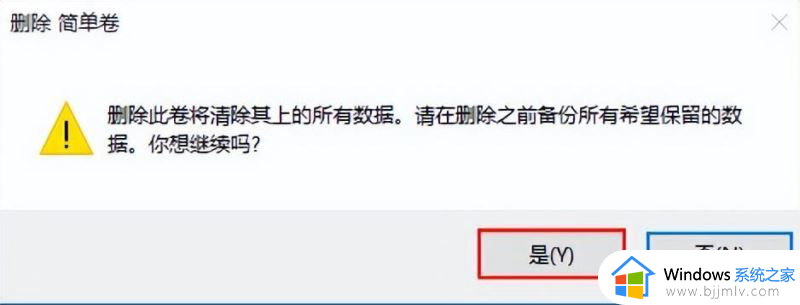
4、右击选择选项中的"新建简单卷"。
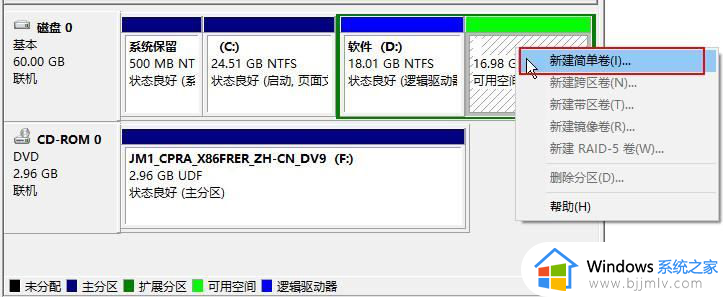
5、然后根据提示依次点击"下一步"即可。
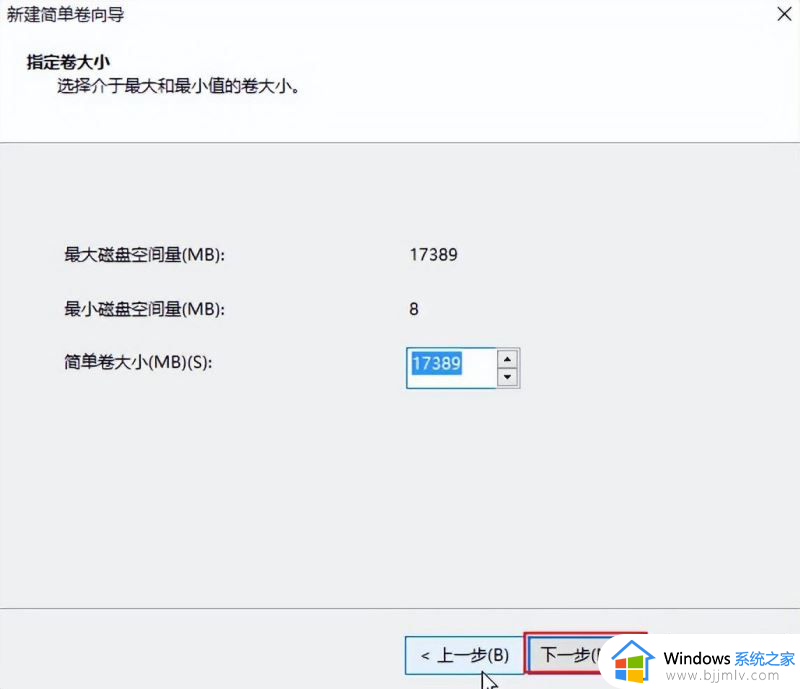
以上就是win10硬盘分区时格式化失败解决方法的全部内容,如果您也遇到此类问题,可以按照小编讲解的方法来解决,希望这些方法能帮助到大家。
win10硬盘分区后格式化失败怎么办 win10硬盘分区时格式化失败解决方法相关教程
- win10电脑硬盘无法分区格式化怎么办 win10电脑硬盘分区无法格式化修复方法
- win10硬盘分区无法格式化怎么回事 win11无法完成格式化硬盘解决方法
- win10磁盘格式化不了怎么回事 win10硬盘无法格式化的解决教程
- win10如何格式化电脑硬盘 win10怎么格式化电脑硬盘
- win10 格式化硬盘的方法 window10如何格式化硬盘
- win10如何把硬盘分区改为gpt格式?win10怎么把硬盘分区改为gpt格式
- win10如何查看硬盘分区格式 win10怎样查看硬盘分区格式是多少
- win10磁盘格式化不了怎么办 win10磁盘无法格式化解决方法
- 电脑如何分区硬盘分区win10 win10电脑硬盘怎么分区合理
- win10d盘无法格式化怎么办 d盘格式化不了如何解决win10
- win10如何看是否激活成功?怎么看win10是否激活状态
- win10怎么调语言设置 win10语言设置教程
- win10如何开启数据执行保护模式 win10怎么打开数据执行保护功能
- windows10怎么改文件属性 win10如何修改文件属性
- win10网络适配器驱动未检测到怎么办 win10未检测网络适配器的驱动程序处理方法
- win10的快速启动关闭设置方法 win10系统的快速启动怎么关闭
win10系统教程推荐
- 1 windows10怎么改名字 如何更改Windows10用户名
- 2 win10如何扩大c盘容量 win10怎么扩大c盘空间
- 3 windows10怎么改壁纸 更改win10桌面背景的步骤
- 4 win10显示扬声器未接入设备怎么办 win10电脑显示扬声器未接入处理方法
- 5 win10新建文件夹不见了怎么办 win10系统新建文件夹没有处理方法
- 6 windows10怎么不让电脑锁屏 win10系统如何彻底关掉自动锁屏
- 7 win10无线投屏搜索不到电视怎么办 win10无线投屏搜索不到电视如何处理
- 8 win10怎么备份磁盘的所有东西?win10如何备份磁盘文件数据
- 9 win10怎么把麦克风声音调大 win10如何把麦克风音量调大
- 10 win10看硬盘信息怎么查询 win10在哪里看硬盘信息
win10系统推荐